2016 CITROEN DS5 USB port
[x] Cancel search: USB portPage 411 of 745
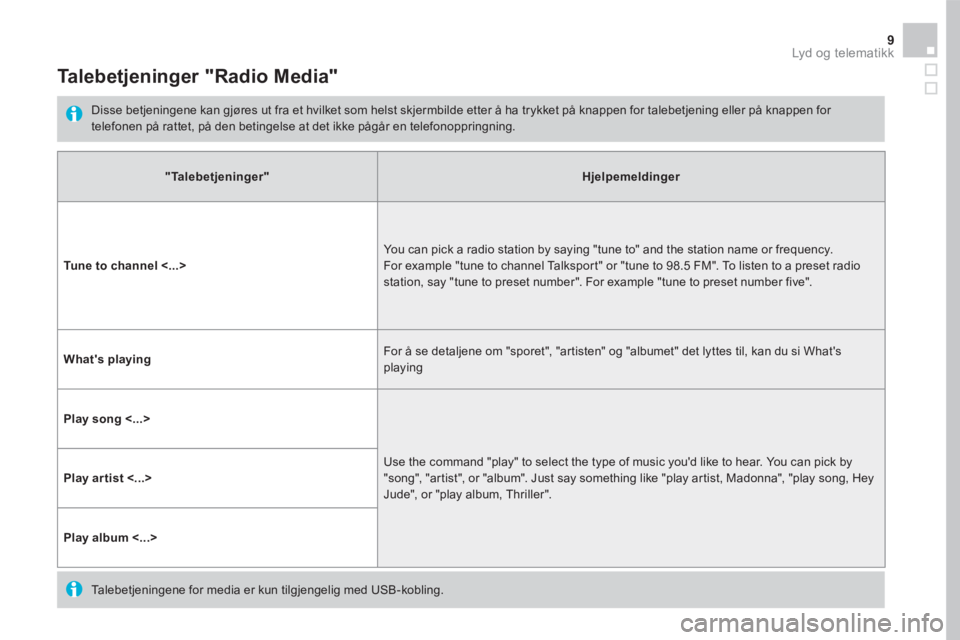
9 Lyd og telematikk
Talebetjeninger "Radio Media"
Disse betjeningene kan gjøres ut fra et hvilket som helst skjermbilde etter å ha trykket på knappen for talebetjening eller på knappen for telefonen på rattet, på den betingelse at det ikke pågår en telefonoppringning.
"Talebetjeninger"Hjelpemeldinger
Tune to channel ˂...> You can pick a radio station by saying "tune to" and the station name or frequency. For example "tune to channel Talksport" or "tune to 98.5 FM". To listen to a preset radio station, say "tune to preset number". For example "tune to preset number five".
What's playing For å se detaljene om "sporet", "artisten" og "albumet" det lyttes til, kan du si What's playing
Play song ˂...>
Use the command "play" to select the type of music you'd like to hear. You can pick by "song", "artist", or "album". Just say something like "play artist, Madonna", "play song, Hey Jude", or "play album, Thriller". Play ar tist ˂...>
Play album ˂...>
Talebetjeningene for media er kun tilgjengelig med USB-kobling.
Page 534 of 745

9 Lyd og telematikk
Talebetjeninger "Radio Media"
Disse betjeningene kan gjøres ut fra et hvilket som helst skjermbilde etter å ha trykket på knappen for talebetjening eller på knappen for telefonen på rattet, på den betingelse at det ikke pågår en telefonoppringning.
"Talebetjeninger"Hjelpemeldinger
Tune to channel ˂...> You can pick a radio station by saying "tune to" and the station name or frequency. For example "tune to channel Talksport" or "tune to 98.5 FM". To listen to a preset radio station, say "tune to preset number". For example "tune to preset number five".
What's playing For å se detaljene om "sporet", "artisten" og "albumet" det lyttes til, kan du si What's playing
Play song ˂...>
Use the command "play" to select the type of music you'd like to hear. You can pick by "song", "artist", or "album". Just say something like "play artist, Madonna", "play song, Hey Jude", or "play album, Thriller". Play ar tist ˂...>
Play album ˂...>
Talebetjeningene for media er kun tilgjengelig med USB-kobling.
Page 631 of 745

8 DS Connect Nav
Disse kommandoene kan gjøres fra enhver skjermside etter å ha trykket på «Talegjenkjenning» eller «Telefon»-knappen på rattet, så sant det ikke er en telefonsamtale på gang.
Talekommandoer Hjelpemeldinger
Tune to channel <...> Du kan velge en radiostasjon ved si «Tune to» og stasjonens navn eller frekvens. For eksempel «Tune to channel Talksport» eller «Tune to 98,5 FM». For å lytte til en forhåndsinnstilt stasjon, si «Tune to preset number». For eksempel «Tune to preset number five».
What’s playing For å vise detaljer om aktuelt «spor», «artist» og «album» kan du si « What’s playing »
Play song <...> Bruk kommandoen «Play» for å velge den typen musikk du vil lytte til. Du kan velge etter «Song», «Artist» eller «Album». Bare si noe slik som «Play artist, Madonna», «Play song, Hey Jude» eller «Play album, Thriller».
Play ar tist <...>
Play album <...>
Talebetjeningene for media er kun tilgjengelig med USB-kobling.
Talebetjeninger «Radio Media»
Page 649 of 745

26 DS Connect Nav
Hvis « DAB - FM autosporing» aktiveres, oppstår en forskjell på et par sekunder når systemet slår over til « FM » analog radio, noen ganger med variasjon i volumet. Når kvaliteten på det digitale signalet igjen blir tilfredsstillende, går systemet automatisk tilbake til « DAB ».
Dersom « DAB »-stasjonen det lyttes til ikke er tilgjengelig i «FM» (opsjonen
« FM / DAB » vises gråskravert), eller dersom «DAB/FM» autosporing ikke er aktivert, vil lyden avbrytes når det digitale lydsignalet blir dårlig.
Aktiver/Deaktiver « Oppfølging av stasjon ».
Trykk på « OK ».
Media
USB-port
Sett USB -nøkkelen innn i USB -kontakten, eller koble USB -enheten til USB -kontakten ved hjelp av en tilpasset kabel (følger ikke med).
For å beskytte systemet, ikke bruk en USB hub.
Systemet oppretter spillelistene (midlertidig minne), og denne opprettelsen kan ta fra noen sekunder til flere minutter ved første tilkobling. Reduser antallet ikke-musikk-filer og antall mapper for å redusere ventetiden. Spillelistene oppdateres hver gang tenningen skrus av eller en USB minnepinne tilkoples. Listene memoreres: hvis de ikke endres, blir
den påfølgende nedlastingstiden kortere.
Kontakt Aux ( AUX )
(avhengig av modell/avhengig av utstyr)
Denne kilden er kun tilgjengelig hvis « Aux-inngang » har blitt krysset av i lydreguleringene.
Koble det bærbare utstyret (MP3 -spiller osv.) til Jack-kontakten ved hjelp av en lydkabel (som ikke følger med).
Innstill først volumet for det mobile apparatet (høyt nivå). Innstill deretter volumet for bilradioen. Styring av betjeningene gjøres via det bærbare utstyret.
CD-spiller
(avhengig av modell/avhengig av utstyr)
Sett inn en CD i spilleren.
Page 650 of 745

27 DS Connect Nav
Valg av kilde
eller
Trykk på Radio Media for å se hovedsiden.
Velg « Kilde ».
Velge lydkilde.
Bluetooth ® audiostrømming® audiostrømming®
Strømming gjør at du kan lytte til musikk fra din smarttelefon.
Bluetooth profilen må aktiveres, juster først volumet på din bærbare enhet (til et høyt nivål). Deretter justerer du volumet på ditt audioanlegg.
Hvis avspillingen ikke starter automatisk, kan det være nødvendig å starte lydavspillingen fra
telefonen. Kontrollen gjøres fra den bærbare enheten eller ved å bruke systemets berøringsknapper.
Når du er tilkoplet i strømmemodus, anses telefonen å være en mediakilde.
Koble til Apple ® -enheter
Koble Apple ®-enheten til USB -porten ved hjelp av en passende kabel (følger ikke med). Avspillingen starter automatisk.
Styringen gjøres via betjeningene til lydsystemet.
Det tilgjengelige materialet er kategorisert i den tilkoblede eksterne spilleren (artist/album/sjanger/spilleliste/lydbøker/podcast). Standardkategoriseringen er per artist. For å endre aktiv kategorisering, gå til øverste nivå i menyen og velg ønsket kategorisering (for eksempel spilleliste) og bekreft. Gå deretter til ønsket spor.
Det kan hende at programversjonen til lydsystemet ikke er kompatibel med generasjonen til din Apple ® -enhet.
Informasjon og tips
Systemet støtter USB lagringsenheter, BlackBerry ® -enheter eller Apple ® spillere ® spillere ®
via USB-porter. Adapterkabel følger ikke med. Administrasjon av enheten foretas via audiosystemets kontroller. De andre enhetene som ikke gjenkjennes
av systemet under tilkoblingen, skal kobles til AUX-kontakten ved hjelp av en kabel (følger ikke med) eller via Bluetooth -streaming, avhengig av kompatibilitet.
For å beskytte systemet anbefales ikke å bruke en USB-hub.
Bilradioen leser lydfiler med filnavnet «.wma, aac, .flac, .ogg, .mp3» med en hastighet mellom 32 Kbps og 320 Kbps. Den kan også lese VBR-modus (Variable Bit Rate). Ingen andre filtyper (.mp4, etc.) kan leses. Filene «.wma» må være av typen wma 9 standard. Frekvenser med lydkvalitet som støttes er 32, 44 og 48 KHz.
Page 658 of 745

35 DS Connect Nav
Trykk på « OK » for å bekrefte.
Trykk på denne knappen for å legge til et profilbilde.
Sett en USB -minnepinne som
inneholder et bilde inn i USB -porten. Velg bildet.
Trykk på «OK» for å godta over føringen av bildet.
Trykk på «OK» en gang til for å lagre innstillingene.
Bildet plasseres i et kvadratisk område. Systemet endrer størrelsen på originalbildet hvis det har et annet format.
Trykk på denne knappen for å aktivere den valgte profilen.
Ved aktivering av den valgte profilen blir engelsk angitt som standardspråk.
Velg en « Profil » (1 eller 2 eller 3) for å forbinde « Lydinnstillinger » med den.
Velg « Lydinnstillinger ».
Velg « Musikalsk atmosfære ».
Eller
« Fordeling ».
Eller
« Lyd ».
Eller
« Stemme ».
Eller
« Ringetone ».
Trykk på OK for å lagre innstillingene.
Endre innstillingene i systemet
eller
Trykk på Reguleringer for å se Reguleringer for å se Reguleringer hovedsiden.
Trykk på knappen « OPSJONER » for å gå til sekundærsiden.
Velg « Skjermkonfigurering ».
Velg « Utvikling ».
Aktiver eller deaktiver: « Gjennomgang av automatisk tekst ».
Velg « Lysstyrke ».